Использование фильтра Liquify/Пластика в Adobe Photoshop
Дата публикации: 19.10.2017
Adobe Photoshop предоставляет очень широкие возможности для работы с портретными снимками. Можно нарастить мышцы, увеличить глаза и губы, сделать ноги длиннее. Здесь ничто не мешает изменить человека даже до неузнаваемости. Но важно не забывать о том, что фотография и человек на ней должны оставаться естественными.
В статье мы рассмотрим фильтр Liquify/«Пластика». Он позволяет сдвигать, перемещать, поворачивать, отражать фрагменты фото, увеличивать и уменьшать пиксели. Появляется возможность оказывать влияние на взаимное расположение пикселей, изменяя пропорции изображения. Чаще всего этот фильтр применяется при обработке портретных снимков для коррекции фигуры, но он может найти применение и в пейзажной, и в архитектурной фотографии.
Для вызова панели фильтра предназначен пункт меню Filter/«Фильтр» → Liquify/«Пластика». Давайте рассмотрим основные области применения этого фильтра
Удаление складок на одежде
Перед началом работы создаём копию слоя. Все действия с фильтром Liquify/«Пластика» мы будем производить на ней, чтобы случайно не испортить исходное изображение.
В окне фильтра замаскируем те области, которые трогать не нужно. В данном случае это руки.
После этого берём инструмент Forward Warp Tool/«Деформация». Радиус должен быть примерно равен размеру складки. Теперь аккуратно сдвигаем складки внутрь платья. Работать лучше при 100% увеличении. Примерное направление воздействия и параметры инструмента показаны на рисунке.
Результат:
Исходный кадр
Снимок после коррекции складок на одежде с помощью Forward Warp Tool
Корректировка формы юбки
В свадебной и модельной фотографии очень часто нужно сделать юбку пышнее, шлейф более воздушным или откорректировать форму юбки, которую испортил ветер.
Сделать платье и фату более объёмными нам поможет инструмент Bloat Tool/«Вздутие». Размер подбираем довольно большой, чтобы вздутие было плавным и равномерным. Проходимся инструментом по юбке и шлейфу невесты. Для наглядности в окне фильтра включена сетка, чтобы было видно, где именно и как произошла коррекция.
Результат:
Исходный кадр
Увеличение объема юбки и шлейфа с помощью Bloat Tool
Коррекция фигуры
Пожалуй, это основная область применения фильтра Liquify/«Пластика». При помощи него увеличивается грудь, талия делается тоньше, а ноги длиннее.
Основные проблемные области на этом снимке обозначены красным. Будем увеличивать и поднимать грудь, делать талию тоньше, немного подкорректируем форму рук и ягодиц.
Начнём с увеличения груди. Тут как с платьем: нам понадобится инструмент Bloat Tool/«Вздутие». Кистью большого диаметра делаем несколько кликов в районе груди модели.
С помощью Pucker Tool/«Сморщивание корректируем талию» сначала немного «втягиваем» и сглаживаем живот, а затем с помощью инструмента Forward Warp Tool/«Деформация» корректируем мелкие детали на этой области.
Аналогичную операцию по «втягиванию» с помощью Pucker Tool/«Сморщивание» проводим с рукой модели: инструментом большого диаметра проводим по границе руки и спине модели.
С помощью инструмента Forward Warp Tool/«Деформация» расправляем складки платья на ягодицах.
Дальше с помощью инструмента **«Bloat Tool/Вздутие» можно ещё немного увеличить букет.
Исходный кадр
Снимок после коррекции недостатков с помощью фильтра Liquify
Изменение пропорций лица
Фильтр Liquify/«Пластика» имеет функцию распознавания лиц и позволяет увеличивать размер глаз, губ, носа и скул.
Чтобы активировать её, понадобится инструмент Face Tool, находящийся в левой панели инструментов. После его выбора алгоритмы программы определяют лица людей на фотографии, и вокруг каждого распознанного лица появляется небольшой ореол.
Чтобы вносить изменения в пропорции конкретного лица, нам понадобится блок Face-Aware Liquify/«Пластика с учетом лица» в правой панели настроек. В самом верху блока можно в выпадающем списке выбрать порядковый номер лица, к которому будут применяться коррекции.
В следующем примере мы увеличили глаза мужчине и сделали его лицо более узким (все коррекции несколько утрированы для наглядности).
Фильтр Liquify/«Пластика» предоставляет очень широкие возможности для редактирования. Но при коррекции главное следить за тем, чтобы изображение оставалось естественным и из-за редактирования в одной области не появлялись искажения в другой. Это особенно важно, если вы редактируете объект.ю который находится на неоднородном фоне.
В Photoshop гораздо больше возможностей для ретуши и коррекции фотографий. Подробно они разобраны в курсе Fotoshkola.net «Photoshop CC: ретушь портрета».Моделирование лица с помощью фильтра Liquify (Пластика)
Фильтр Liquify (Пластика) чаще всего применяется для ретуширования портретов. В Photoshop CS6 он тоже претерпел существенные изменения:
1) все стало работать значительно быстрее, поскольку решение множества вычислительных задач было переложено на графический процессор; 2) было добавлено множество настроек, упрощающих работу с фильтром; 3) была добавлена возможность возврата к прежним состояниям, что очень удобно.
Шаг 1
Откройте портретную фотографию, которую требуется отредактировать, и выполните команду Filter > Liquify (Фильтр > Пластика) либо нажмите комбинацию клавиш <Ctrl+Shift+l>. В Photoshop CS6 диалоговое окно фильтра имеет две версии: упрощенную, всего лишь с несколькими настройками (размер и нажим кисти), и расширенную. Для большинства задач вполне подходит упрощенная версия, в рамках которой мы в основном будем применять верхний инструмент в списке — Forward Warp (Деформация), поэтому сбросьте флажок Advanced Mode (Расширенный режим).
Для большинства задач вполне подходит упрощенная версия, в рамках которой мы в основном будем применять верхний инструмент в списке — Forward Warp (Деформация), поэтому сбросьте флажок Advanced Mode (Расширенный режим).
Совет: визуальное изменение размеров кисти Если хотите быстро выбрать более крупную или мелкую кисть, нажмите клавишу <Alt>, а затем, удерживая ее нажатой, щелкните правой кнопкой мыши и растягивайте или сжимайте кисть. В Мае необходимо удерживать нажатой комбинацию клавиш <Option+Ctrl> и щелкать на изображении левой кнопкой мыши.
Шаг 2
Инструмент Forward Warp (Деформация) позволяет свободно растягивать контуры фигуры человека, словно тот сделан из пластилина. Алгоритм его эффективного применения таков: 1) сделайте размер кисти примерно равным размеру изменяемого объекта; 2) осуществляйте крошечные корректировки для получения оптимальных результатов. В данном случае расположите указатель кисти возле щеки слева и чуть подтолкните кисть вправо, чтобы изменить контур лица. Может пора уже заказать эксклюзивные цветочные композиции и порадовать свою девушку?
Шаг 3
Проделайте то же самое со щекой справа (не забудьте предварительно отрегулировать размер кисти, чтобы не затронуть соседние участки), а затем чуть-чуть сожмите контур уха справа. Размер кисти можно менять с помощью ползунка Brush Size (Размер кисти), но, по правде говоря, гораздо проще делать это с помощью клавиатурных сокращений. Нажатие клавиши <[> позволяет уменьшить размер кисти, а нажатие клавиши <]> — увеличить его.
Совет: что делать, если все пошло наперекосяк
Если хотите начать все сначала, щелкните на кнопке Restore All (Восстановить все). Если же требуется отменить лишь последнее действие, используйте привычную комбинацию клавиш из Photoshop: <Ctrl+Alt+Z>.
Шаг 4
Эффект лебединой шеи очень популярен на гламурных портретах, поэтому сделайте размер кисти достаточно большим и немного сожмите контур шеи справа.![]() Наш следующий шаг будет связан с выравниванием контуров прически. Обратите внимание на небольшие неровности контура слева — такие недочеты я стараюсь устранять в первую очередь.
Наш следующий шаг будет связан с выравниванием контуров прически. Обратите внимание на небольшие неровности контура слева — такие недочеты я стараюсь устранять в первую очередь.
Шаг 5
Сначала увеличьте масштаб данного фрагмента снимка. Фильтр Liquify (Пластика) поддерживает привычные комбинации клавиш для масштабирования: <Ctrl+»плюс»> — для увеличения масштаба и <Ctrl+»минус»> — для его уменьшения. Уменьшите размер кисти до размеров просвета в контуре прически и подравняйте контур (только не пытайтесь сделать его идеальным). Иногда контур придется немного вытягивать, а иногда, наоборот, — сжимать.
Совет: можно работать с кистью гигантского размера
В Photoshop CS6 максимальный размер кисти составляет 15 000 пикселей. Это удобно при работе с фотографиями, сделанными многомегапиксельными камерами.
Шаг 6
Теперь рассмотрим некоторые из расширенных настроек фильтра, поэтому установите флажок Advanced Mode (Расширенный режим). В расширенном режиме у фильтра появляются три дополнительных инструмента. Ключевой особенностью данного режима является возможность заблокировать фрагмент изображения, сделав его недоступным для каких-либо изменений. Если, к примеру, требуется существенно изменить контуры лица или прически, можно заблокировать («заморозить» в терминологии фильтра) основную часть лица, оставив разблокированными («размороженными») области вдоль контура.
В данном случае с помощью инструмента Freeze Mask (Заморозить), который является четвертым снизу (он вызывается нажатием клавиши <F>), я закрыл фрагмент лица красной маской. Если маска не отображается, установите флажок Show Mask (Показать маску) в разделе View Options (Параметры просмотра). Для восстановления случайно закрашенных фрагментов воспользуйтесь инструментом Thaw Mask (Разморозить), который является третьим снизу (он вызывается нажатием клавиши <D>).
Шаг 7
После того как внесете все необходимые изменения, щелкните на кнопке ОК, чтобы применить фильтр. В данный момент изменения, возможно, слишком сильные, но я намеренно сделал их достаточно заметными. А сейчас поговорим о новинке версии CS6, о которой упоминалось в самом начале.
В данный момент изменения, возможно, слишком сильные, но я намеренно сделал их достаточно заметными. А сейчас поговорим о новинке версии CS6, о которой упоминалось в самом начале.
Если полученный эффект вас не устраивает, можно нажать комбинацию клавиш <Ctrl+Z> для отмены эффекта и повторно открыть окно фильтра, правильно? Все верно. Но теперь фильтр запоминает последний набор внесенных изменений (называемый «сеткой»), и, если щелкнуть на кнопке Load Last Mesh (Загрузить последнюю сетку), можно будет продолжить с того места, на котором вы остановились в прошлый раз. Более того, если съемка велась со штатива и объект в кадре не двигался или выполнялась предметная съемка, можно сохранить сетку для первого снимка, а затем открыть следующую фотографию сессии и загрузить ту же самую сетку, буквально двумя щелчками повторив все преобразования.
Иконка |
Клавиши |
Результат |
Result |
|
Shift + Ctrl + X |
Вызов панели «Пластика» |
Liquify toolbox |
W |
Деформация |
Forward Warp tool |
|
R |
Реконструировать |
Reconstruct tool |
|
C |
Скручивание по часовой стрелке |
Twirl Clockwise tool |
|
S |
Втягивание |
Pucker tool |
|
B |
Раздувание |
Bloat tool |
|
O |
Смещение пикселов |
Push Left tool |
|
M |
Отражение |
Mirror tool |
|
T |
Турбулентность |
Turbulence tool |
|
F |
Заморозка маски |
Freeze Mask tool |
|
D |
Разморозка маски |
Thaw Mask tool |
|
H |
Рука |
Hand tool |
|
Z |
Масштаб |
Zoom tool |
|
|
Tab |
Переключение между элементами управления справа, начиная с верхнего |
Cycle through controls on right from top |
|
Shift + Tab |
Переключение между элементами управления справа, начиная с нижнего |
Cycle through controls on right from bottom |
Пробел |
Временный выбор инструмента «Рука» |
Temporarily activate Hand tool |
|
|
Alt |
Замена кнопки «Отмена» на кнопку «Восстановить» |
Change Cancel to Reset |
|
] или [ |
Изменение размера кисти |
Decreases or increases brush size |
|
Alt + инструмент |
Изменение направления действия инструментов «Раздувание», Втягивание», «Смещение пикселов» и |
Reverse direction for Bloat, Pucker, Push Left, and Mirror tools |
|
Alt + применение различных режимов реконструкции |
Непрерывное измерение искажения |
Continually sample the distortion |
|
стрелки вверх или вниз при активном окне одного из параметров инструментов |
Увеличение или уменьшение цифровых значений параметров инструментов, если удерживать Shift, то изменения будут на десятки |
Decrease/increase brush size by 2, or density, pressure, rate, or turbulent jitter by 1 |
|
стрелки влево или вправо при активном слайдере одного из параметров инструментов |
Увеличение или уменьшение цифровых значений параметров инструментов, если удерживать Shift, то изменения будут на десятки |
Decrease/increase brush size by 2, or density, pressure, rate, or turbulent jitter by 1 |
|
Ctrl + Z |
Повторение последнего действия |
Redo last step |
Как использовать Liquify в Photoshop
Используя инструмент Adobe Photoshop Liquify, вы можете исправить общие недостатки или даже создать художественные изображения с помощью нескольких простых настроек. Вы можете использовать некоторые из основных опций, чтобы превратить эти обычные фотографии в необычные фотографии, не будучи гуру Photoshop. Продолжайте читать, чтобы узнать, что такое инструмент Photoshop Liquify, что он может делать и как его использовать.
Вы можете использовать некоторые из основных опций, чтобы превратить эти обычные фотографии в необычные фотографии, не будучи гуру Photoshop. Продолжайте читать, чтобы узнать, что такое инструмент Photoshop Liquify, что он может делать и как его использовать.
Инструкции в этом руководстве применимы к Adobe Photoshop CC 2019.
Что такое инструмент Liquify в Photoshop?
Adobe Photoshop имеет сотни опций, фильтров и других инструментов для управления изображением. Инструмент Liquify — это фильтр в Photoshop, который управляет областью фотографии с помощью таких параметров, как Forward Warp, Twirl, Pucker и Bloat.
Эти настройки по-разному искажают изображение в зависимости от того, какие настройки вы используете для Liquify. Несмотря на то, что большинство настроек не будут слишком излишними, инструмент Liquify может внести незначительные изменения, чтобы сделать ваши фотографии более тонкими.
Что делает Liquify и почему я забочусь?
Использование Liquify может быть забавным фильтром для создания диких и абстрактных изображений, но также может быть полезно и для исправления небольших объектов на ваших фотографиях. Мы знаем, что Liquify искажает область фотографии, но есть не только этот мощный, но простой в использовании инструмент, чем просто деформирование. Фильтр Liquify имеет несколько инструментов в этом удобном фильтре.
Forward Warp Tool
Инструмент Forward Warp выдвигал пиксели вперед при перемещении мыши. Как и у большинства инструментов, размер кисти может влиять на то, насколько сильно она выдвигается вперед. При выборе этого или любого из инструментов вы увидите панель «Свойства» с правой стороны, где вы можете настроить параметры кисти, маски и других параметров.
Инструмент Forward Warp обычно является наиболее часто используемым инструментом в арсенале Liquify, так как вы можете настраивать и настраивать практически все на своих фотографиях.
Инструмент реконструкции
Инструмент восстановления восстанавливает все искажения, добавленные на изображение.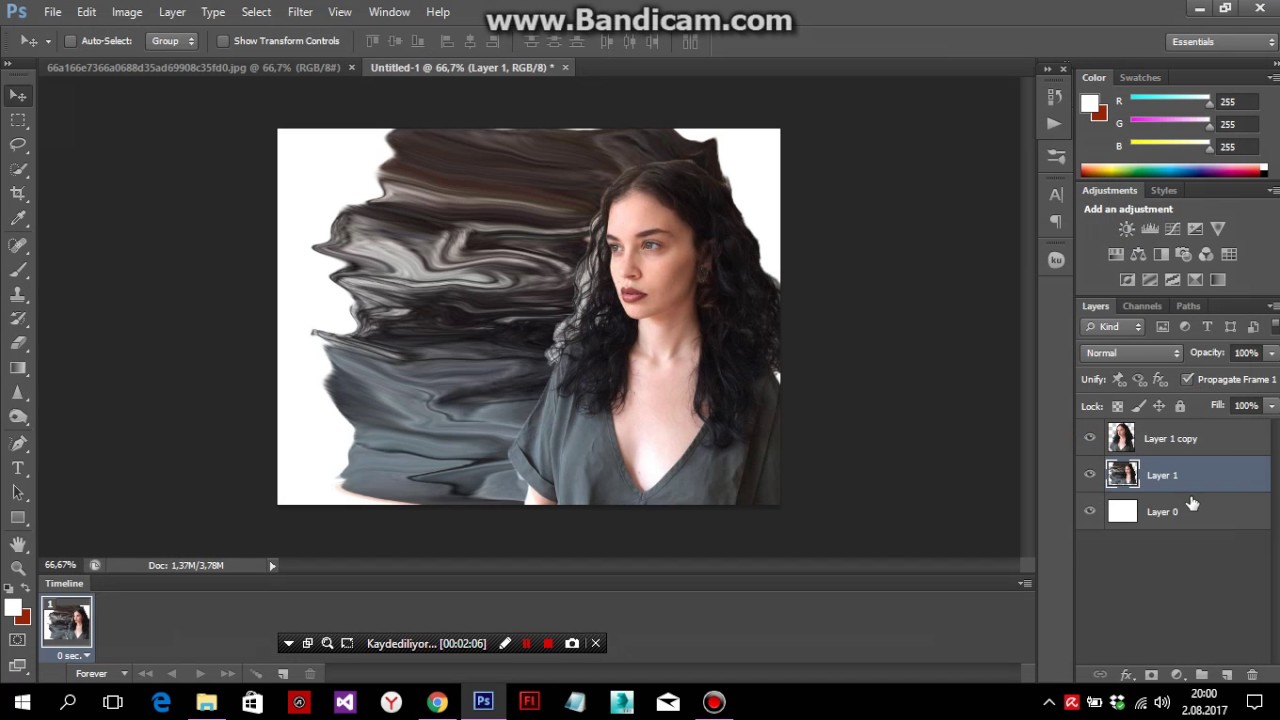 Чтобы использовать его просто выберите и перетащите.
Чтобы использовать его просто выберите и перетащите.
Гладкий инструмент
Smooth Tool делает то, что утверждает; он сглаживает любые колебания изображения, делая кривые менее угловатыми и более естественными. Это удобно для любых искривленных краев, возникающих при манипулировании изображением.
Этот инструмент идеально подходит для удаления морщин или складок на одежде. Так что, если вы не гладили эту рубашку перед фотографией, это не проблема для Smooth Tool.
Инструмент для вращения по часовой стрелке
Инструмент Twirl по часовой стрелке искажает ваши фотографии по часовой стрелке или против часовой стрелки, если вы удерживаете клавишу Alt. Этот инструмент можно использовать для добавления движения к воде или облакам.
Инструмент Pucker
Инструмент Pucker перемещает пиксели к центру области кисти. Это может помочь уменьшить некоторые черты, такие как глаза, ямочки или другие черты лица.
Инструмент раздувания
Инструмент «Раздувание» делает противоположность инструменту «Pucker», перемещая пиксели от центра области кисти. Это может быть полезно, чтобы помочь причесать плоскую прическу, добавить дополнительные изгибы к фигуре, или даже сделать облака более яркими.
Нажмите Левый Инструмент
Инструмент «Влево» перемещает пиксели влево или вправо, если вы удерживаете клавишу «Alt». Хотя этот инструмент используется не очень часто, он может помочь внести незначительные корректировки, чтобы выровнять слегка наклоненное изображение. Если вы не очень хорошо выровняли объект, этот инструмент поможет вам правильно его подтолкнуть.
Freeze Mask Tool
Инструмент Freeze Mask Tool используется для выбора области, которую вы не хотите изменять, таким образом, не затрагивая ее, пока вы делаете другие уточнения в фильтре Liquify. Это удобная функция для точного контроля изменений.
Инструмент для размораживания
Инструмент «Оттепель» удаляет маску, размещенную на фотографии. Используя комбинацию Freeze и Thaw, вы можете точно контролировать свои изменения.
Используя комбинацию Freeze и Thaw, вы можете точно контролировать свои изменения.
Face Tool
Инструмент «Лицо» специально используется для управления объектами на лицах. Когда вы впервые выберете этот инструмент, Photoshop попытается определить лицо. Если он не видит лица, программа уведомит вас.
Вот как вы становитесь виртуальным пластическим хирургом. Нужно выпрямить зубы, удалить этот двойной подбородок или дать себе надутую улыбку? Это инструмент, чтобы любое лицо выглядело безупречно.
Ручной инструмент
Ручной инструмент в точности похож на ручной инструмент в остальной части Photoshop. Он используется для перемещения или манипулирования вашим изображением.
Инструмент масштабирования
Zoom Tool используется для увеличения и уменьшения изображения. Это используется для внесения небольших корректировок, которые требуют сначала увеличения, а затем уменьшения, чтобы увидеть готовые результаты. Удерживайте клавишу Alt, чтобы уменьшить масштаб.
Как ликировать в фотошопе
Теперь, когда вы знакомы с тем, что делает каждый инструмент в фильтре Liquify, пришло время узнать, как туда добраться и как его использовать. Добраться до этой функции совсем несложно.
В Photoshop откройте изображение, которое вы хотите отредактировать.
Выберите Filter > Liquify или нажмите Shift + Ctrl + X .
Новое окно открывается как инструмент Liquify. Отсюда вы можете выбрать любой из инструментов, описанных выше.
Свойства инструмента Liquify
Как только вы попадаете в интерфейс Liquify, правая часть содержит все свойства каждого инструмента. От изменения плотности кисти до настройки параметров области маски — существует множество настроек, которые вы можете настроить для правильного внешнего вида. Ниже объясняются доступные настройки.
Для параметров Brush Tool, вы можете изменить размер кисти, плотность, давление и скорость.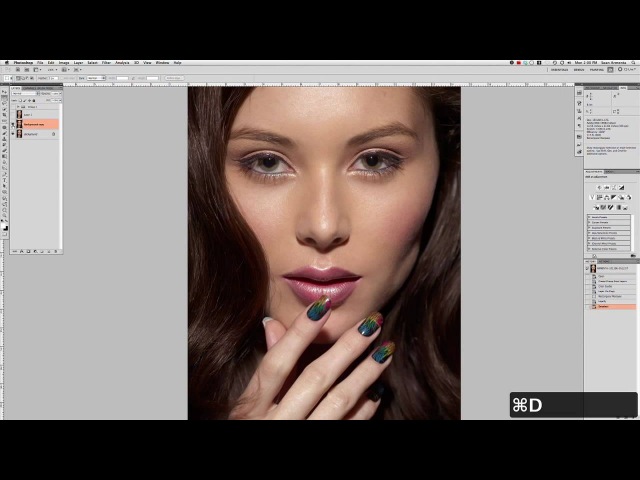 Вот что делает каждый параметр.
Вот что делает каждый параметр.
- Размер : изменяет размер кисти так же, как на главной странице Photoshop. Чем больше кисть, тем тоньше изменения.
- Плотность : контролирует, как края будут выкрашены при использовании.
- Давление : чем сильнее (выше) давление, тем резче изменения. Как правило, используйте более легкое давление для незначительных изменений.
- Скорость : Устанавливает скорость изменения кисти при перемещении или удерживании кисти в неподвижном состоянии.
- Давление стилуса: доступно только при наличии стилуса. Если у вас есть один и установите флажок, настройки для инструмента Brush Tool будут применяться вместо стилуса.
- Края булавки : удерживает вас от чрезмерного вытягивания края при искажении изображения любым из инструментов. Это удобно для уменьшения степени искажения фона, которое выглядит как прозрачный серый и белый клетчатый рисунок.
У вас также есть несколько дополнительных опций, когда вы используете инструмент Liquify, которые позволяют вам дополнительно контролировать, как вы используете инструмент и когда.
- Face-Aware Liquify : имеет индивидуальные настройки для каждой функции на лице, что позволяет вам вносить меньшие изменения в меньшую область. Есть настройки для глаз, носа, рта и формы лица. У каждого из них есть регулировки ширины, высоты, наклона и других.
- Параметры загрузки сетки : предоставляет способ сохранить искажения Liquify и применить их к другому изображению.
- Параметры маски : дает вам настройки для маскировки частей вашей фотографии.
- Параметры просмотра . Предоставляет дополнительные параметры просмотра, такие как отображение сетки и включение руководства, чтобы вы могли видеть сетку при выполнении настроек.
- Параметры Brush Reconstruct : позволяет вам отрегулировать, сколько изменений вы хотите отменить в своем изображении.

Урок 26. Фильтр Liquify (Пластика)._
Вы узнаете:
- Для чего нужен фильтр Liquify (Пластика).
- Как искажать изображение при помощи инструмента Warp (Деформация).
- Про инструменты Twirl Clockwise (Скручивание по часовой стрелке),
- Pucker (Сморщивание), Bloat (Вздутие),Turbulence (Турбулентность)
- Shift Pixel (Смещение пикселей/Подъем пикселей), Reflection (Отражение).
- Как защитить области инструментом Freeze (Заморозить).
- Как ослабить воздействие используя Reconstruct (Реконструировать).
- Как пользоваться сеткой и настраивать подложку.
Урок состоит из следующих разделов:
1. Обучающее видео.
2. Когда применяется фильтр Liquify (Пластика/сделать жидким).
3. Инструменты фильтра.
4. Инструмент Freeze (Заморозить).
5. Использование маски, выделения или канала прозрачности.
6. Thaw (Разморозить)
7. Reconstruct (Реконструировать) .
8. Show Mesh (Сетка).
9. Вопросы.
10. Домашнее задание.
Когда применяется фильтр Liquify (Пластика/сделать жидким).
Чаще всего используется для искажения портретов – просто ради смеха. Однако, при аккуратной работе, с помощью этого фильтра можно стать фотопластическим хирургом. Вы сможете легко улучшить фигуру на фотографии: уменьшить талию, увеличить нос, губы и грудь, а так же заставить улыбаться грустного человека. Можно создавать картины в стиле Дали и многое другое. Найти его можно в меню Filter (Фильтр). Shift + Ctrl + X – это клавиши быстрого вызова .
Инструменты фильтра
Набор инструментов включает в себя следующие кнопки: Инструмент Warp (Деформация) – это основной инструмент фильтра. Он напоминает размазывающий палец Smudge (Палец) с основной панели инструментов Photoshop – у них и значки похожи. Он сдвигает пиксели в сторону движения кисти.
Как работает этот инструмент, легко понять, если включить видимость прямоугольной сетки.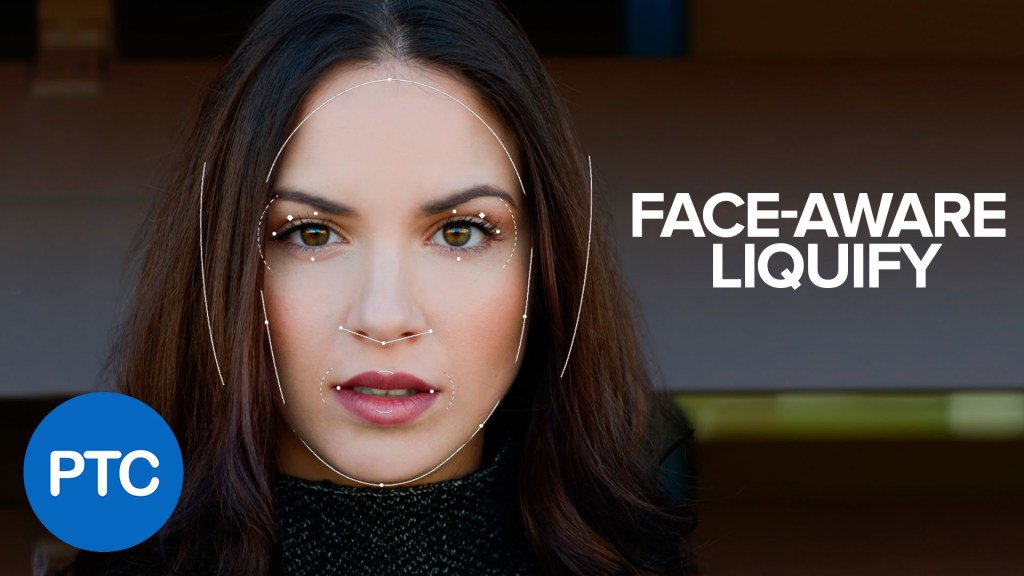 Сделать это можно поставив галочку в квадратике Show Mesh (Показать сетку), а сам рисунок спрятать – убрать галочку в квадратике Show Image (Изображение).
Сделать это можно поставив галочку в квадратике Show Mesh (Показать сетку), а сам рисунок спрятать – убрать галочку в квадратике Show Image (Изображение).
Инструмент Twirl Clockwise (Скручивание по часовой стрелке) . При перетаскивании или просто при нажатой левой кнопке мыши, закручиваются линии сетки в спираль по часовой стрелке. А для скручивания против часовой стрелки удерживайте клавишу Alt, нажав левую кнопку мыши.
Инструмент Pucker (Сморщивание) – Стягивает линии к центру, можно толстяка превратить в супермодель.
Инструмент Bloat (Вздутие/Распухать) – Растягивает линии от центра. Можно увеличить нос, выпучить глаза, сделать пухленькие губки, прибавить объем в груди, накачать мышцы.
Инструмент Shift Pixel (Смещение пикселей/Подъем пикселей) – Похож на Warp (Деформация), но сдвигает пиксели не по направлению движения кисти,
а перпендикулярно ему. Если рисовать снизу вверх, то пикселы сдвинутся влево (если при движении удерживать нажатой клавишу Alt, то смещение будет происходить вправо). При движении инструмента сверху вниз пикселы сдвинутся вправо (нажмите и удерживайте Alt для смещения влево). При вращении инструментом по часовой стрелке вокруг какого-либо объекта можно увеличить размер этого объекта. При движении против часовой стрелки – уменьшить.
Инструмент Reflection (Отражение) – Имитирует отражение в кривом зеркале. Отражается область, перпендикулярная направлению движения кисти. Чтобы отразить область, противоположную направлению движения кисти нажмите Alt. Желательно отражаемую область предварительно заморозить инструментом Freeze (Заморозить). Эффект отражения в воде, создается путем обводки.
Инструмент Turbulence (Турбулентность) – Используется для создания эффектов облаков, огня, волн и т.п. Он создает в изображении завихрения – турбулентность. Нажмите кнопку мыши
Нажмите кнопку мыши
и подержите – эффект будет усиливаться как у аэрографа. Хаотичность искажений задается параметром Turbulent Jitter (Колебания).
Если при работе с инструментами Warp (Деформация), Shift Pixel (Смещение пикселей/Подъем пикселей), Reflection (Отражение) и Turbulence (Турбулентность) нажать клавишу Shift , то будет создаваться эффект смазывания по прямой от места первого щелчка кнопкой мыши до второго.
Инструмент Freeze (Заморозить)
Если провести инструментом по изображению, то отмеченная область будет защищена от изменений. Если до применения фильтра выделить участки изображения, создать маску или сделать прозрачными, то в выпадающих меню в области Mask Options (Параметры маски) станут доступны пункты для отображения маскированных областей в окне просмотра. Щелкните по маленькому треугольнику, для выбора выделения, прозрачности, или слой-маски.
Выберите инструмент Freeze (Заморозить) и проведите им по участкам изображения, которые нужно защитить. Чтобы заморозить прямую линию между двумя точками, нажмите Shift на конечной точке.
Чтобы заморозить все незамороженные области, нажмите кнопку Mask All (Маскировать все).
Для отображения замороженных областей, установите галочку ShowMask (Показать маску).
Цвет замороженных областей можно изменить, в области View Options (Параметры просмотра) выберите цвет в выпадающем меню Mask Color (Цвет маски).
Использование маски, выделения или канала прозрачности.
В области Mask Options (Параметры маски) можно выбрать одно из пяти значений (Заменить, Добавить, Вычитание, Пересечение, Инвертировать). Щелкнув по стрелочке рядом с любым из пяти значков, можно дополнительно выбрать: Selection (Выделение), Transparency (Прозрачность) или LayerMask (Слой-маска).
Откройте любую фотографию. Создайте копию фонового слоя Ctrl + J. Возьмите инструмент Type mask (Текст-маска) большого размера, жирного начертания. Напишите любой текст и нажмите или дважды клавишу Enter (в секции цифр). Текст перейдет в выделение. Выберите в меню Filtr (Фильтр) – Liquify (Пластика). Для того чтобы искажать все кроме текста, нажмите (Инвертировать все). Отметьте галочкой Show Mash (Показать маску). В разделе Mask Options (Параметры маски) у всех значков из выпадающего списка выберите Selection (Выделение). Любыми инструментами фильтра исказите изображение. Обратите внимание, что изменения будут происходить только внутри выделенной области. Для того чтобы искажать все кроме текста нажмите клавишу Invert All (Инвертировать все). Для выхода из работы фильтра нажмите ОК.
Теперь нужно скопировать выделение на новый слой. Нажмите Ctrl + J, в палитре Layer(Cлои) или переключившись на любой инструмент выделения, щелкните правой кнопкой мыши по выделению и в контекстном меню выберите Layer via copy (Скопировать на новый слой). Придайте слою с видоизмененным текстом стили, дважды щелкнув по нему левой кнопкой мыши и настроив параметры наложения.
Thaw (Разморозить)
Инструмент Thaw (Разморозить) . Чтобы разморозить изображение, проведите этим инструментом по замороженной области.
Чтобы разморозить сразу все замороженные области, нажмите кнопку None (Не показывать/Нет) в области Mask Options (Параметры маски).
Чтобы инвертировать замороженные и открытые области, нажмите кнопку Invert All (Инвертировать все).
Если вы ошиблись, то нажмите клавишу Alt и кликните по кнопке Cancel (Отмена). Или нажмите на кнопку Reconstruct (Реконструировать). У фильтра Liquify (Пластика) есть очень хитрый инструмент, позволяющий частично восстанавливать изображение.
Reconstruct (Реконструировать)
Инструмент Reconstruct (Реконструировать) , позволяет частично стирать и ослаблять изменения, сделанные с помощью других инструментов. Режим (отмены/ослабления) выбирается в списке Mode (Режим) секция Reconstruct mode (Режим реконструкции).
Режим (отмены/ослабления) выбирается в списке Mode (Режим) секция Reconstruct mode (Режим реконструкции).
Чтобы искаженные области не реконструировались, их следует заморозить.
Инструмент достаточно простой в использовании, но только при включенном режиме Revert (Восстановление). При выборе других режимов, восстановление на границе замороженных и не замороженных участков проводится по особым сложным алгоритмам. Если вы используете фильтр только для дружеских шаржей, то знать, как они работают не обязательно.
Рассмотрим все возможные режимы реконструкции:
Revert (Восстановление): Искажения отменяются без сглаживания между замороженными
и незамороженными областями.
Rigid (Строгий): Воздействует на прямые углы на границе между замороженными
и незамороженными областями. Иногда на краях создаются разрывы. Незамороженные области восстанавливаются почти полностью.
Stiff (Твердый): Действует как магнит. На границах с замороженными областями искажаются незамороженные области. Чем дальше от замороженной области, тем меньше искажение.
Smooth (Плавный): Искажение замороженных областей плавно распространяется на незамороженные области.
Loose (Свободный): Результат похож на действие режима Smooth (Плавный), но влияние искажений на незамороженные области более сильное.
В следующих 3 режимах реконструкция выполняется на основе параметров искажения в точке щелчка мыши. Каждый щелчок устанавливает новую начальную точку. Если нужно растянуть эффект от одной точки до другой, удерживайте кнопку мыши нажатой.
Displace (Смещение): Восстановление незамороженных областей происходит со смещением начальной точки (первый щелчок мыши). Все изображение или отдельную область можно передвинуть на новое место. При щелчке и вращении по спирали вокруг начальной точки происходит сдвиг части изображения в область, на которую воздействует инструмент.
Все изображение или отдельную область можно передвинуть на новое место. При щелчке и вращении по спирали вокруг начальной точки происходит сдвиг части изображения в область, на которую воздействует инструмент.
Amplitwist (Амплитвист): Восстановление незамороженных областей происходит с копированием параметров в начальной точке (смещение, поворот и масштабирование).
Affine (Аффинный): Восстановление незамороженных областей происходит с копированием параметров всех искажений в начальной точке (смещение, поворот, наклон, горизонтальное и вертикальное масштабирование).
Show Mesh (Сетка)
Сетка помогает отслеживать искажения. Если отметить этот пункт галочкой, то станут доступны дополнительные настройки: Mesh Size (Размер сетки) и Mesh Color (Цвет сетки). Для того чтобы сохранить сетку для последующего ее применения к другим изображениям нажмите кнопку Save Mesh (Сохранить сетку), задайте путь, введите название и нажмите Save (Сохранить). Чтобы применить сетку к другому изображению, нажмите кнопку Load Mash (Загрузить сетку), выберите нужный файл и нажмите Open (Открыть). Если масштаб сетки не совпадает с размером изображения, то сетка масштабируется по размерам изображения.
ShowImage (Изображение). Если галочку снять, отображаться будет только сетка (если сетка отмечена галочкой).
Show Backdrop (Дополнительные параметры):
Отметьте этот пункт галочкой для включения дополнительных параметров. Окно просмотра можно настроить в меню Use (Использовать). Если в документе несколько слоев, то все они будут перечислены в этом меню. Можно выбрать отображение только активного слоя, All Layers (Всех слоев) или любого из существующих слоев в документе. Слои будут отображаться как подложка.
В выпадающем меню Mode (Режим) можно выбрать, как показывать подложку. Ее можно расположить In Front (На переднем плане), Behind (На заднем плане) или использовать Blend (Совмещенные данные). Это помогает сравнить изменения в разных слоях.
Ее можно расположить In Front (На переднем плане), Behind (На заднем плане) или использовать Blend (Совмещенные данные). Это помогает сравнить изменения в разных слоях.
Искажается всегда только активный слой, независимо от того отображаются другие слои или нет.
Настроить наложение между активным слоем и подложкой можно с помощью ползунка Opacity (Непрозрачность).
Вопросы:
- С помощью какого инструмента можно защитить области на изображении от воздействия других инструментов?
– Warp (Деформация)
– Shift Pixel (Смещение пикселей)
– Freeze (Заморозить)
– Reconstruct (Реконструировать)
– Thaw (Разморозить)
– Turbulence (Турбулентность)
- Какого цвета маски нет в настройках фильтра?
– красный
– голубой
– градации серого
– желтый
– пурпурный
– розовый
- Инструмент Reconstruct (Реконструировать). При каком режиме частичной отмены полностью восстанавливаются искаженные области?
– Строгий
– Твердый
– Свободный
– Восстановление
– Аффинный
Домашнее задание:
Попробуйте при помощи этого фильтра уменьшить объем талии, добавить улыбку, уменьшить нос, сделать часы расплавленными или что-нибудь еще на свое усмотрение. Совсем не обязательно повторять в домашнем задании урок, используя шоколадную бутылку, придумайте что-нибудь свое. На всякий случай я ее все таки оставляю в д/з файл: Вы должны войти или зарегистрироваться чтобы увидеть скрытый текст.
Отзывы и замечания учеников из группы тестирования учебника. Ответы на заданные вопросы добавлены в урок:
Жанна: — Вот ужас, как плохо, что нет той фотки, с которой ты работаешь у меня в папочке!!! Я с этим фильтром в жизни не работала, нужды не было. Очень понравился урок.
маленькая ремарка и все: У тебя дополнительные возможности включены сразу, у меня -нет. Так вот, пришлось самой искать, так как я заметила, что есть как бы второй слой , основной, а тут прозрачный. Ты позже объясняешь, но уже, как говорится — поздно. Все , остальное супер!
Настя: — Очень рада,что ты хорошо отдохнула и набралась сил. Ученики твои наверное тоже набрались сил… Лично я готова уже приступить к обучению. По поводу урока, я не пользуюсь этим фильтром, но о его возможностях знаю. В принципе все понятно из урока. Сам по себе фильтр очень интересный, но как ты правильно заметила в конце, требует немало навыков в использовании. Единственное,описание режимов инструмента «Реконструирование» для меня сложновато в понимании (я имею ввиду Амплитвист, Аффинный). В ДЗ «поиздевалась» над фонарным столбом…попыталась применить все функции фильтра пластика.
В.Ольга.В: — Раньше этим фильтром делала «пластические операции», из урока узнала некоторые нюансы….а вот из тени бутылки, что-то сделать было интересно и не обычно Спасибо большое за урок!!!
Панова Светлана: — Замечательный урок!!! Спасибо. Замечаний к уроку нет. В качестве домашнего задания сделала шаржик на девушку. (оригинал фото прилагается).
Фехтел -Шепа Оксана: — Приветик, над домашкой долго трудилась не знаю правильно ли. Трудновато было работать фильтром по видео вроде просто, а вот на самом деле очень трудно. но я старалась очень, если что, то переделаю.
Бабенко Юлия: — Спасибо за 25 урок. Урок понравился, только вот домашнее задание не очень поняла, я подкорректировала себе фигурку, носик поменьше сделала и губки по пышнее, наверное в этом заключалось домашнее задание? И с бутылочкой тоже поэкспериментировала. С нетерпением жду следующего урока)! Спасибо!
Miftakhova Antonina: — Влом с бутылкой пластикой возиться, чет прям рука не поднимается.
(((( Но грудь увеличивать пластикой умею! И Глаза открывать и второй подбородок подтягивать.))))))))))))))))))) Расстраиваюсь, что скоро конец урокам, и прям оттягиваю их конец не выполнением ДЗ.
Автор: Я изначально не хотела, чтобы д/з делали на моей бутылке. Поэтому в архив ее не упаковала. Но первые кто прошел урок требовали: дайте фото бутылки, чтобы на ней практиковаться. И как только я ее стала прикреплять к письму, произошло то, чего я боялась: все стали мучить именно ее. А некоторые почувствовали от нее какой-то негатив. Придется дать другое домашнее задание…
Елена Михайлова: — Вот мое домашнее задание. Постаралась нарисовать девушку, как у Вас. А Хью Грант обещал больше не улыбаться, а мы ему не поверим… комментарии…
Надежда Диденко: — 16 замечаний и предложений по уроку!!!…
Автор — Отдельное, большое спасибо Елене Михайловой и Надежде Диденко за коррекцию урока.
Ответ GIMP 2.10 на Photoshop’s Liquify Tool (Учебник по карикатуре)
В этом руководстве по GIMP 2.10.6 я покажу вам, как использовать инструмент Warp Transform, который является версией популярного инструмента Liquify в Photoshop для GIMP. Инструмент «Деформация трансформации» позволяет увеличивать или уменьшать область, а также перемещать пиксели среди других функций. В этом случае я покажу вам, как этот инструмент можно использовать для создания эффекта карикатуры.
Этот инструмент для манипуляции с фотографиями довольно сложен, хотя я думаю, что новичкам будет легко за ним следить.
Скачать
Загрузите последнюю версию GIMP 2.10:
https://www.gimp.org/downloads/
Загрузите фотографию, использованную в этом уроке:
https://pixabay.com/en/woman-portrait-face-model-beauty-659352/
Полезные ссылки
Посетите наш сайт для получения дополнительных текстовых и видеоуроков:
https://www. daviesmediadesign.com/tutorials/
daviesmediadesign.com/tutorials/
Запишитесь на наш курс редактирования фотографий GIMP:
https://www.udemy.com/gimp-photo-editing/?couponCode=CARICATURE18
Спасибо нашим покровителям Diamond Level, которые поддерживают нас на Patreon!
Кен Брюер
Спасибо нашим Покровителям Золотого уровня, которые поддерживают нас на Patreon!
BashMurals
commodore256
Седрик Дебоно
Джейми Фрейзер
Джадд Вест
Спасибо нашим покровителям уровня Silver, которые поддерживают нас на Patreon!
Джон Эчегойен
Пьер Паренто
Поддержите наш канал и помогите нам расти, став сегодня покровителем — и получите взамен крутые награды:
https://www.patreon.com/daviesmediadesign
Магазин Официальный DMD Merch (рубашки, кружки, наклейки, толстовки) в нашем магазине Teespring:
https://teespring.com/stores/davies-media-design-merch
Посмотрите, как вы можете помочь команде GIMP:
https://www.gimp.org/develop/
Посмотрите наш учебник по инструменту выбора переднего плана:
https://youtu.be/uhRGix-x5Mg
Посмотрите наше руководство по настройке планшета Wacom в GIMP:
https://youtu.be/J198Mx75pJE
Facebook: https://www.facebook.com/DaviesMediaDesign/
Twitter: @DaviesMediaDes
Фильтр пластика (Liquify) в Фотошопе
Этот фильтр (Liquify) относится к числу наиболее часто применяемых инструментов в программном обеспечении Фотошоп. Он дает возможность изменять точки/пиксели фотографии без изменения самих качественных характеристик картинки. Многих людей немного отпугивает применение такого фильтра, другая же категория пользователей осуществляют работу с ним не так, как это нужно.
В данный момент вы ознакомитесь со подробностями использования этого инструмента и затем также сможете использовать его по назначению.
Разбираемся с предназначением фильтра-инструмента Пластика
Пластика – отличное средство и сильный инструментарий для всех, кто пользуется программой Фотошоп, ведь при помощи него можно будет делать обычную ретушь изображений и даже сложные работы с применением большого спектра эффектов.
Фильтр может двигать, делать переворот и перемещение, вздувать и сморщивать пиксели абсолютно всех фотографий. В рамках данного урока мы познакомимся с основными принципами работы этого важного инструмента. Наберите большое количество фотографий, что оттачивать свои навыки, пытайтесь повторить написанное нами. Вперед!
Фильтр можно будет применять при видоизменениях с любым слоем, однако к нашему огорчению он не применятся с так называемыми смарт-объектами. Найти его очень просто, выберите Filter > Liquify (Фильтр-Пластика), или зажав Shift+Ctrl+X на клавиатуре.
Как только появился данный фильтр, вы сможете лицезреть окошко, которое включает следующие части:
1. Набор инструментария, который находится в левой части монитора. Там расположены основные его функции.
2. Картинка, которая будет подвергнута нашей с вами редакции.
3. Настройки, где существует возможность изменять характеристики кисточки, накладывать маски и т.д. Каждый набор таких настроек позволяет управлять функциями инструментария, находящегося в активном состоянии. С их характеристиками мы познакомимся немного позже.
Инструментарий
Деформация (Forward Warp Tool (W))
Этот инструментарий относится к наиболее часто используемым фильтрам. Деформация может перемещать точки картинки в том русле, куда вы двигаете кисточкой. У вас также есть возможность осуществлять управление числом перемещаемых точек фотографии, и меняя характеристики.
Размер кисти (Brush Size) в поднастройках кисточки в правой части нашей панели. Чем больше характеристики и толщина кисточки, тем увеличенное количество точек/пикселей фотографии переместятся.
Плотность кисти (Brush Density)
Уровень плотности кисточки следит за тем, как идет процесс сглаживания влияния от центральной части к краям при использовании данного инструментария.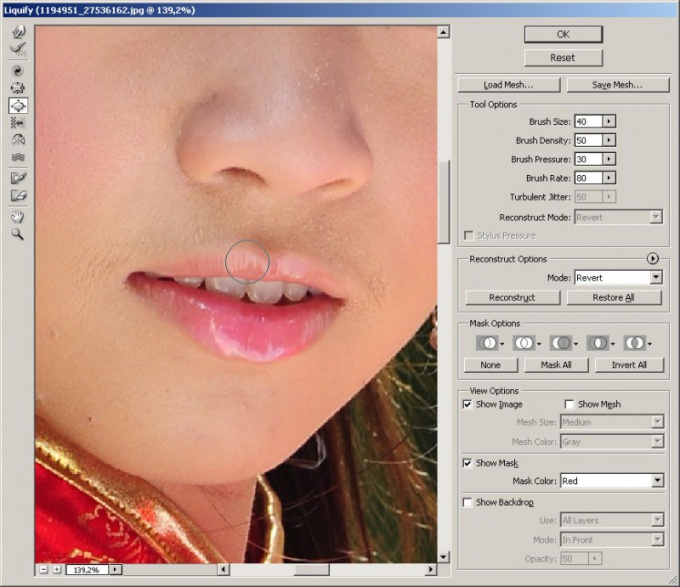 По исходным настройкам деформация обычно ярко выражается в центре объекта и чуть меньше по перефирии, однако вы сами имеете возможность менять этот показатель от нуля до ста. Чем уровень его больше, тем будет большое воздействие кисточки на края изображения.
По исходным настройкам деформация обычно ярко выражается в центре объекта и чуть меньше по перефирии, однако вы сами имеете возможность менять этот показатель от нуля до ста. Чем уровень его больше, тем будет большое воздействие кисточки на края изображения.
Нажим кисти (Brush Pressure)
Этот инструмент может управлять быстротой, с помощью которой идет деформация, как только сама кисточка приближается к нашей картинке. Показатель можно ставить от нуля до ста. Если мы берем низкий показатель, то сам процесс изменения будет идти более замедленными темпами.
Инструментарий Скручивание (Twirl Tool (C))
Этот фильтр делает вращение точек рисунка по часовой стрелке, когда мы нажимаем кисточкой на сам рисунок или занимаемся изменением местоположения самой кисти.
Для того чтобы произошло скручивание пикселя наоборот в другом направлении, нужно зажать кнопку Alt при применении этого фильтра. Можно сделать настройки таким образом, что (Brush Rate) и мышка никак не будет участвовать в этих манипуляцих. Чем выше уровень этого показателя, тем скорость этого влияния увеличивается.
Инструментарий Сморщивание (Pucker Tool (S)) и Вздутие (Bloat Tool (B))
Фильтр Cморщивание осуществляет движение точек к центральной части изображения, на которую мы навели кисточку, а инструментарий вздутие наоборот от центральной части к краям. Они очень необходимы для работы, если вы желаете изменить размер каких-либо объектов.
Инструментарий Смещение пикселей (Push Tool (O)) по вертикали
Данный фильтр осуществляет перемещение точек в левую часть, когда вы ведете кисточкой в верхнюю область и наоборот в правую сторону, как направляете вниз.
У вас также есть возможность произвести обводку кисточкой нужной картинки по часовой стрелки, чтобы изменить и увеличить его габариты, и в другую сторону, если желаете сделать уменьшение. Чтобы направить смещение в другую сторону, просто зажмите кнопку Alt при использовании этого инструментария.
Чтобы направить смещение в другую сторону, просто зажмите кнопку Alt при использовании этого инструментария.
Инструментарий Смещение пикселей (Push Tool (O)) по горизонтали
Вы можете передвигать точки/пиксели в верхнюю область кисточки и начиная с левой стороны двигаясь в правую, а также в нижнюю часть при движении этой кисти наоборот с правой части в левую сторону.
Инструментарий Заморозить (Freeze Mask) и Разморозить (Thaw Mask)
Вы также имеете возможность защитить некоторые части фотографии от внесения в них корректировок при использовании тех или иных фильтров. Для этих целей служит Заморозить (Freeze Mask). Обратите внимание на этот фильтр и заморозьте те части рисунка, которые вы хотите не корректировать в процессе редактирования.
По своей работе инструментарий Разморозить (Thaw mask) похож на обычный ластик. Он просто убирает уже нами замороженные части картинки. У таких инструментариев, так как и везде в Фотошопе, вы имеете право настроить толщину кисточки, ее уровень плотности и силы жима. После того, как мы произвели маскировку необходимых частей рисунка (они станут красными), эта часть не будет подвергаться корректировкам при использовании различных фильтров и эффектов.
Параметры маски (Mask Options)
Параметры маски (Mask Options) Пластики позволяет осуществить выбор настроек Выделение (Selection), Прозрачность (Transparency), Слой-маска (Layer Mask) для изготовления разнообразных масок на фотографии.
Также можно корректировать уже готовые маски, забираясь в настройки, которые регулируют их взаимодействие друг на друга. Гляньте на скриншоты и посмотрите на принцип их работы.
Восстанавливаем весь рисунок
После того, как мы изменили свой рисунок, нам может пригодится вернуть некоторые части на прежний уровень, как это было до корректировки. Самый легкий метод – это просто использовать клавишу Восстановить все (Restore All), которая находится в части Параметры реконструкции (Reconstruct Options).![]()
Инструментарий Реконструировать (Reconstruct Tool) и Параметры реконструкции (Reconstruct Options)
Инструментарий Реконструировать (Reconstruct Tool) дает нам возможность применять кисточку для восстановления нужных частей нашего измененного рисунка.
В правой части окошка Пластики размещается область Параметры реконструкции (Reconstruct Options).
В ней можно отметить Режим (Reconstruct Mode) для возвращения в первозданный вид картинки, где уже выбран режим Восстановление (Revert), толкующий о том, что будет происходить восстановления изображения.
Существуют и другие способы со своим деталями, как восстановить наше изображение, все зависит от месторасположения корректированной части и части, где была применена заморозка. Эти способы заслуживают своей порции нашего внимания, но они уже сложнее по использованию, поэтому для работы с ними мы выделим целый урок в будущем.
Реконструируем в автоматическом режиме
На части Параметры реконструкции (Reconstruct Options) существует клавиша Реконструировать (Reconstruct). Просто зажав ее, мы имеем возможность в автоматическом режиме вернуть картинку в первозданный вид, применяя для таких целей любой из способов восстановления из предложенного перечня.
Сетка и маска
В части Параметры просмотра (View Options) существует настройка Сетка (Show Mesh), показывающая или скрывающая сетку в двухмерном изображения. Вы также имеете право изменить габариты этой сетки, а также корректировать ее цветовую гамму.
В этой же опции есть функция Сетка (Show Mesh), при помощи которой возможно включение или отключение самой маски или корректировки ее цветового значения.
Любую картинку, которая была изменена и создана при помощи вышеуказанного инструментария, можно оставить в форме сетки. Для таких целей кликните клавишу Сохранить сетку (Save Mesh) в верхней части экрана. Как только наша сетка сохранится, ее можно будет открыть и опять использовать к другому рисунку, для данных манипуляций просто зажмите клавишу Загрузить сетку (Load Mesh).
Видимость фона
Кроме самого слоя,по которому вы воздействуете Пластикой, существует возможность сделать видимость самого фонового режима, т.е. других частей нашего объекта.
В объекте, где есть множество слоев, остановите свой выбор на том слое, куда вы хотите внести свои корректировки. В режиме Параметры просмотра (View Options) выбираем Дополнительные параметры (Show Backdrop), теперь нам видны и другие части-слои объекта.
Дополнительные параметры просмотра
Вы также имеете возможность выбирать разные части документа, которые вы желаете видеть в качестве фонового изображения (применяем Использовать (Use)). Функции также находятся на панели Режим (Mode).
Вместо вывода
Пластика по праву — один из лучших фильтрационных инструментов для работы в программе Фотошоп. Эта статья должна оказаться вам как никогда кстати.
Мы рады, что смогли помочь Вам в решении проблемы.Опишите, что у вас не получилось. Наши специалисты постараются ответить максимально быстро.
Помогла ли вам эта статья?
ДА НЕТБлог Джулианны Кост | Использование Liquify в Photoshop
Вот несколько ярлыков, которые можно использовать при работе с Liquify в Photoshop:
• В Photoshop CS6 они добавили кисти большего размера, более высокую производительность (за счет выполнения вычислений на графическом процессоре, а не на центральном процессоре) и возможность загрузки последней созданной сетки (чтобы вы могли применить ее к нескольким слоям или документам). Примечание: чтобы просмотреть сетку, установите флажок «Расширенный режим», затем в разделе «Параметры просмотра» установите флажок «Показать сетку». Но вишенка на торте случилась в Photoshop CC, когда они сделали Liquify неразрушающим фильтром, включив его в качестве смарт-фильтра.Это означает, что вы можете не только повторно редактировать фильтр в любое время, но и иметь доступ к маске смарт-фильтра, чтобы выборочно отображать и скрывать фильтр, режимам наложения смарт-фильтра и параметрам непрозрачности, а также, поскольку вы можете создать смарт-объект из нескольких слоев, теперь вы можете применить пластику ко всем этим слоям одновременно. Это видео покажет вам, как:
• Вдобавок (поскольку видео, приведенное выше), Photoshop также добавил инструмент «Сглаживание», который помогает «сгладить» сетку при перемещении части изображения с использованием множества небольших деформаций.В прошлом многие мелкие штрихи, наносимые на сетку, могли приводить к появлению гребешков или разрывов в основе. Инструмент Smooth Tool удалит гребешки, но не повлияет на общую основу. Я думаю об этом так, как если бы инструмент Smooth запускал фильтр Гаусса по векторам деформации сетки. Еще одно новое дополнение — возможность «Закрепить края» при использовании «Пластика». Это может помочь устранить любые зазоры у края файла при деформации изображения. На видео ниже показана быстрая демонстрация:
• Следующие ярлыки помогут выбрать инструменты в Liquify:
«W» — инструмент для движения вперед
«R» — инструмент для реконструкции
«C» — инструмент для вращения по часовой стрелке
«S» — инструмент для складывания
«B» — инструмент для раздува
«O» — инструмент для сдвига влево
«F» — Инструмент Freeze Mask
«D» — Инструмент Thaw Mask
«H» — Ручной инструмент
«Z» — Инструмент Zoom
• Находясь в Liquify, удерживая Option + (Mac) | Alt + (Win) переключает между:
Инструменты для вращения по часовой стрелке и вращения против часовой стрелки
Инструменты Pucker и Bloat
Инструменты Freeze Mask и Thaw Mask
• При работе с инструментом «Сдвинуть влево» нажатие и перетаскивание вверх сдвигает содержимое под кистью влево.При перетаскивании содержимое перемещается вправо.
• Выбрав поле «Размер кисти», «Плотность» или «Давление» или «Турбулентность», используйте клавиши со стрелками вниз / вверх или влево / вправо для уменьшения / увеличения размера кисти на 2 (или плотности, давления, скорости или турбулентности). джиттер на 1). Добавьте клавишу Shift, чтобы уменьшить / увеличить значения на 10.
• Control + Option-перетаскивание (Mac), щелчок правой кнопкой мыши + Alt-перетаскивание (Win) изменяет размер кисти в Liquify. В зависимости от размера необходимого изменения этот ярлык может быть намного быстрее, чем использование левой и правой скобок.
• Если у вас есть активное выделение на изображении и вы выбрали «Фильтр»> «Пластика», фильтр «Пластика» автоматически превратит выделение в маску, позволяя вам манипулировать областью внутри исходного выделения при маскировании (или замораживании) невыделенной области. Если вам нужно манипулировать областью за пределами исходного выделения (а не внутри), в диалоговом окне «Пластика» убедитесь, что отображаются дополнительные параметры, и нажмите кнопку «Инвертировать все» под параметрами маски.
Как использовать инструмент «Пластика» в Photoshop
«Пластика» — одна из многих вещей, которым нужно научиться в Adobe Photoshop.Сегодня я пишу пошаговое руководство о том, как сжижать пиксели с помощью Adobe Photoshop.
Надеюсь, это поможет читателям узнать об инструментах фотошопа. Если нет, то это, по крайней мере, поможет им разрешить их замешательство.
Как использовать инструмент «Пластика» в Photoshop: пошаговое руководство.
Шаг 1. Откройте изображение в Photoshop.
Откройте изображение в Photoshop, щелкнув> File в строке меню. Затем нажмите> Открыть .
Шаг 2. Создайте новый слой
Скопируйте фон и создайте новый слой на панели «Слои».
Шаг 3: Выберите инструмент Liquify
Перейдите к Filter > Liquify (сочетание клавиш Shift + Ctrl + X) в верхнем меню
На этом этапе откроется новый слой разжижения .
Шаг 4: Использование инструмента Forward Warp Tool
Выберите инструмент Forward Warp (ярлык: W) в строке меню слоя Liquify
Шаг 5: Измените Brash Размер
Зафиксируйте размер кисти, который вам понадобится при редактировании.Вы также можете сделать это с помощью кнопки быстрого доступа (]) для увеличения размера и ([) для уменьшения размера кисти.
Шаг 6. Исправьте изображение и проверьте различия
Используйте кисть, чтобы исправить искаженные пиксели на изображениях. Нажмите на опцию «Показать фон» в правом меню, чтобы проверить различия.
Шаг 7: Использование Freeze Tool
Чтобы не мешать другим пикселям вокруг, заморозьте пиксели вокруг.
Чтобы заморозить пиксели, выберите инструмент Freeze Mask Tool (ярлык: F) в левой строке меню слоя «Пластика» и перетащите кисть на пиксели, которые вы хотите заморозить. Щелкните «Показать маску», чтобы увидеть замаскированные области на изображении. Интересно, что подсветка отмеченных пикселей может быть изменена.
Шаг 8: Использование инструмента масштабирования
Щелкните значок увеличительного стекла в строке меню слоя «Пластика» (ярлык: Z), чтобы выбрать инструмент масштабирования.Щелкните изображение, чтобы увеличить, и щелкните вместе с нажатием (кнопка alt), чтобы уменьшить масштаб.
Шаг 9: Использование инструмента Pocker
Выберите инструмент Pucker Tool (ярлык: S) в левой строке меню слоя Liquify. Кликните по изображению, чтобы пиксели были уютными, как в примере с волной.
Шаг 10: Использование инструмента раздувания
Так же, как инструмент Pucker Tool, выберите его в левой строке меню слоя «Пластика» (ярлык: B).
Используйте инструмент Bloat Tool, чтобы сделать наоборот. Это поможет вам сгладить пиксели ваших изображений.
Шаг 11: Использование инструмента Push Left Tool
Выберите P ush Left Lool (ярлык: O) в левой строке меню слоя Liquify. Примените это, чтобы переместить пиксели влево.
Шаг 12: Использование инструмента Twirl Clockwise
Выберите Twirl Clockwise Tool (ярлык: C) в строке меню слоя «Пластика».
Используйте для вращения пикселей изображения, как в примере изображения ниже.
Любой может использовать шаги, упомянутые выше, и узнать, как сжижать изображения.
Я всегда говорю, практика делает мужчину идеальным. Попробуйте эту технику и практикуйте ее самостоятельно столько раз, сколько сможете. Это поможет вам совершенствоваться в работе.
Ура!
Как заставить кого-то улыбнуться с помощью фильтра «Пластика» в Photoshop
Узнайте, как быстро добавить улыбку к объекту съемки или улучшить существующую улыбку с помощью Photoshop и его простого в использовании фильтра «Пластика»! Исключительно для Photoshop CC.
Автор Стив Паттерсон.
Еще в 2016 году Adobe добавила новую мощную функцию в фильтр Liquify Photoshop, известную как Face-Aware Liquify, которая позволяет Photoshop автоматически определять черты лица на вашем изображении. И в этом уроке я покажу вам, как использовать Face-Aware Liquify вместе с его Face Tool, чтобы легко изгибать и преобразовывать рот человека в идеальную улыбку!
Конечно, улыбки не существуют сами по себе. Другие особенности, такие как глаза и щеки, также играют роль.Поэтому, помимо улыбки, я покажу вам, как сделать улыбку более реалистичной с помощью нескольких простых настроек других черт лица.
Если вы используете Photoshop CC, у вас есть собственный повод для улыбки, поскольку Face-Aware Liquify доступен только в самых последних версиях Photoshop. Посмотрим, как это работает!
Для этого урока я буду использовать это изображение, которое я загрузил с Adobe Stock:
Исходное изображение.
А вот как это будет выглядеть с ее довольно серьезным выражением лица, преобразованным в теплую, дружелюбную улыбку:
Окончательный результат.
Приступим!
Загрузите это руководство в виде готового к печати PDF-файла!
Как добавить улыбку в Photoshop
Мы начнем с изучения того, как добавить первоначальную улыбку с помощью одной быстрой настройки. А затем я покажу вам, как улучшить улыбку с помощью некоторых дополнительных настроек.
Шаг 1. Преобразование фонового слоя в смарт-объект
В панели Layers мы видим изображение на фоновом слое:
Панель «Слои».
Чтобы заставить наш объект улыбнуться, мы воспользуемся фильтром «Пластика» в Photoshop. И лучший способ использовать Liquify — это применить его как интеллектуальный фильтр . Умные фильтры не разрушают изображение, поэтому мы не будем вносить в изображение никаких постоянных изменений. И они полностью редактируемы, поэтому мы всегда можем вернуться и изменить наши настройки позже.
Чтобы применить «Пластику» в качестве интеллектуального фильтра, нам сначала нужно преобразовать фоновый слой (или какой бы слой ни находился на вашем изображении) в смарт-объект. Щелкните значок меню в правом верхнем углу панели «Слои»:
Щелкните значок меню панели «Слои».
Затем выберите в меню Преобразовать в смарт-объект :
Выбор команды «Преобразовать в смарт-объект».
Значок смарт-объекта появляется в правом нижнем углу миниатюры предварительного просмотра слоя, сообщая нам, что наше изображение теперь безопасно внутри смарт-объекта:
Появится значок смарт-объекта.
Связано: Изменение размера изображений без потери качества с помощью смарт-объектов
Шаг 2: Переименуйте смарт-объект «Улыбка»
Обратите внимание, что имя смарт-объекта изменилось с «Фон» на «Слой 0».Прежде чем мы пойдем дальше, дадим ему более значимое имя.
Дважды щелкните имя «Слой 0», чтобы выделить его:
Двойной щелчок по текущему имени.
А затем измените название на «Улыбка». Нажмите Введите (Win) / Верните (Mac) на клавиатуре, чтобы принять его:
Переименование смарт-объекта «Улыбка».
Шаг 3. Выберите фильтр «Пластика»
Установив наш смарт-объект, перейдите в меню Filter в строке меню и выберите Liquify :
Идем в Фильтр> Пластика.
Изображение открывается в диалоговом окне фильтра «Пластика» Photoshop:
Фильтр «Пластика».
Шаг 4. Увеличьте лицо объекта
Слева от диалогового окна находится панель инструментов. Чтобы увеличить изображение, выберите Zoom Tool в нижней части панели инструментов:
Выбор инструмента масштабирования.
А затем щелкните несколько раз на лице объекта, чтобы увеличить масштаб. После увеличения нажмите и удерживайте пробел , чтобы получить временный доступ к Ручной инструмент и перетащите изображение, чтобы центрировать его в области предварительного просмотра:
Увеличение изображения.
Связано: Советы, приемы и ярлыки для навигации по изображениям в Photoshop
Шаг 5: Выберите Face Tool
Чтобы добавить или улучшить улыбку вашего объекта, выберите инструмент Face Tool на панели инструментов. Это инструмент, который мы будем использовать для большинства наших корректировок, и он доступен только в Photoshop CC:
.Выбор инструмента Face.
Шаг 6: Перетащите изгиб рта вверх
Выбрав инструмент «Лицо», наведите курсор мыши на рот человека.На экране появятся различные значки, каждый из которых представляет различные свойства рта (верхняя губа, нижняя губа, ширина рта и т. Д.). Наведите курсор на значок, чтобы отобразить подсказку с названием свойства. Каждое свойство можно настроить, просто щелкнув его значок и перетащив его.
Чтобы настроить улыбку, наведите курсор на один из двух значков Smile (изогнутая пунктирная линия , по обе стороны от рта). Курсор превратится в изогнутую двойную стрелку, а во всплывающей подсказке отобразится «Улыбка»:
Наведение курсора на значок улыбки.
Затем, чтобы согнуть и изменить форму изгиба рта, просто щелкните и перетащите вверх:
Перетаскивание вверх для изменения формы улыбки.
Использование слайдера Smile
Другой способ изменить форму улыбки — перетащить ползунок Улыбка на панели «Свойства» справа от диалогового окна. Вы найдете его вместе с ползунками для других свойств рта в разделе Face-Aware Liquify . Перетащите ползунок Улыбка вправо, чтобы добавить больше кривой, или перетащите влево, чтобы уменьшить ее:
Перетаскивание ползунка «Улыбка» на панели «Свойства».
И простым перетаскиванием, либо непосредственно на изображение, либо с помощью ползунка Улыбка на панели свойств, мы дали нашему объекту более теплую и дружелюбную улыбку:
Результат после корректировки кривой улыбки.
Сравнение двух улыбок
Чтобы сравнить новую улыбку с оригиналом, включите и выключите опцию Preview , установив соответствующий флажок. Вы найдете опцию предварительного просмотра чуть выше кнопок ОК и Отмена в правом нижнем углу диалогового окна.
Вы также можете включать и выключать предварительный просмотр, нажимая на клавиатуре букву « P »:
Вариант предварительного просмотра.
Здесь мы видим оригинальную улыбку слева и новую улыбку справа:
Оригинальный (слева) и улучшенный смайл (справа).
Шаг 7. Расширьте улыбку с помощью ползунка «Ширина рта»
Если на этом этапе улыбка вам кажется достаточно хорошей, вы можете остановиться на этом. Просто нажмите ОК, чтобы закрыть диалоговое окно Фильтр «Пластика», и все готово! Но есть еще несколько вещей, которые мы можем сделать, чтобы улучшить улыбку.
Мы можем сделать улыбку немного шире. И мы можем сделать это с помощью ползунка Mouth Width на панели Properties. Следите за своим изображением в области предварительного просмотра и начните перетаскивать ползунок вправо. Когда вы тянете, стороны рта расширяются наружу.
Не затягивайте слишком далеко, так как мы все же хотим, чтобы наш объект выглядел как она (или он сам). Мы просто немного расширяем улыбку. С моим изображением хорошо работает значение 25:
Расширение улыбки с помощью ползунка «Ширина рта».
Слева — исходная ширина улыбки, а справа — чуть более широкая улыбка. Разница небольшая, но в данном случае она — это то, что нам нужно:
Оригинальная (слева) и чуть более широкая улыбка (справа).
Шаг 8: Отрегулируйте толщину губ с помощью ползунков для верхней и нижней губ
Вы также можете отрегулировать толщину губ человека с помощью ползунков Upper Lip и Lower Lip на панели Properties.
Обратите внимание, что эти два ползунка ведут себя противоположно друг другу.Перетаскивание ползунка «Верхняя губа» влево уменьшает толщину верхней губы, а перетаскивание вправо увеличивает ее. А вот с ползунком «Нижняя губа» все наоборот. Перетаскивание влево увеличивает толщину , а перетаскивание вправо уменьшает ее на .
Я уменьшу размер верхней губы, перетащив ползунок Upper Lip на -30. И я уменьшу нижнюю губу еще больше, перетащив ползунок Нижняя губа до 70. Конечно, вам, вероятно, понадобятся другие значения для вашего изображения, или вам может не понадобиться корректировать губы вообще:
Слайдеры «Верхняя губа» и «Нижняя губа».
Здесь мы видим оригинальные губы слева и более тонкие губы справа:
Оригинальные (слева) и более тонкие губы (справа).
Шаг 9: Перетащите щеки вверх
Когда мы улыбаемся, вверх изгибается не только наш рот. Наши щеки тоже подталкиваются вверх. И так же, как мы сделали с ртом, мы можем скорректировать щеки человека с помощью инструмента Face Tool фильтра Liquify.
Вы не найдете ползунка для щек на панели «Свойства».Но если вы переместите курсор мыши на одну из щек в области предварительного просмотра, ваш курсор превратится в четырехконечную стрелку направления. И всплывающая подсказка отобразит «Move Cheek»:
Щеки можно отрегулировать только из области предварительного просмотра.
Постарайтесь следовать естественному изгибу рта, когда вы нажимаете на левую щеку и перетаскиваете ее вверх и немного влево. Затем проделайте то же самое с правой щекой, потянув ее вверх и немного вправо:
Поднимите щеки вверх для более реалистичной улыбки.
А вот оригинальные щеки слева и приподнятые справа. Освещение на этом изображении делает разницу менее очевидной, но в версии справа щеки выглядят менее плоскими и более округлыми:
Оригинальная (слева) и отрегулированная, приподнятые щеки (справа).
Шаг 10: Уменьшите высоту проушин
Вы могли заметить, что, приподняв щеки, мы также немного подняли высоту глаз. Но в целом люди склонны выглядеть дружелюбнее и расслабленнее с опущенными глазами.Итак, давайте снова опустим глаза, и снова мы можем сделать это с помощью Face Tool.
Наведите курсор мыши на центр одного из глаз. Курсор снова превратится в четырехконечную стрелку направления. И на этот раз всплывающая подсказка отобразит «Переместить глаз»:
Как и щеки, высоту глаз можно регулировать только в области предварительного просмотра.
Затем перетащите глаз на небольшое расстояние в исходное положение. Вы даже можете перетащить глаз немного ниже его исходной высоты, чтобы придать объекту более теплый и дружелюбный вид.Нажмите « P » на клавиатуре, чтобы включить или выключить предварительный просмотр, чтобы вы могли сравнить исходную высоту глаз с новой высотой. Как всегда при корректировке черт лица, тонкие корректировки работают лучше всего.
Перетащив первый глаз, проделайте то же самое с другим глазом, опустив его на ту же величину:
Опускание глаз обратно в исходное положение или немного ниже его.
Слева — исходная высота глаз после поднятия щек, а справа — результат после опускания глаз назад:
Предыдущая (слева) и пониженная высота глаз (справа).
Связано: Как изменить цвет глаз в Photoshop
Шаг 11: Выберите инструмент Forward Warp Tool
И, наконец, еще один способ улучшить улыбку — это загнуть уголки рта вверх. Но мы не можем сделать это с помощью Face Tool. Вместо этого выберите инструмент Forward Warp Tool в верхней части панели инструментов:
Выбор инструмента прямой деформации.
Шаг 12: Потяните уголки рта вверх
Начнем с угла слева.Расположите курсор кисти так, чтобы угол рта находился примерно по центру кисти. Затем измените размер кисти так, чтобы она была достаточно большой, чтобы покрыть часть окружающей области.
Размер кисти можно регулировать с клавиатуры. Нажмите клавишу левой скобки ( [), чтобы уменьшить кисть, или клавишу правой скобки (] ), чтобы увеличить ее:
Измените размер и отцентрируйте кисть над левым углом рта.
Затем просто щелкните и перетащите угол на небольшое расстояние вверх:
Изменение формы левого угла рта.
Проделайте то же самое с другой стороной, центрируя угол рта внутри курсора кисти и затем перетаскивая вверх:
Изменение формы правого угла рта.
Шаг 13: Нажмите ОК, чтобы закрыть диалоговое окно Фильтр «Пластика».
Мы закончили с нашими изменениями, поэтому нажмите OK, чтобы зафиксировать ваши изменения и закрыть диалоговое окно Liquify filter:
Закрытие фильтра «Пластика».
И на этом мы закончили! Вот последнее сравнение, показывающее исходное неотредактированное изображение слева и окончательный результат с гораздо более красивой улыбкой справа:
Исходный (слева) и окончательный результат (справа).
Как включать и выключать фильтр «Пластика» и редактировать настройки
Вернувшись на панель «Слои», фильтр «Пластика» теперь отображается как смарт-фильтр под смарт-объектом «Улыбка». Чтобы включить или выключить фильтр, щелкните значок видимости слева от имени фильтра.Выключите фильтр, чтобы просмотреть исходную улыбку, а затем снова включите его, чтобы просмотреть отредактированную версию.
Если вам нужно внести какие-либо изменения, дважды щелкните имя фильтра, чтобы снова открыть диалоговое окно «Пластика», отредактируйте настройки, а затем нажмите «ОК», чтобы снова закрыть диалоговое окно:
Панель «Слои» с интеллектуальным фильтром «Пластика».
И вот оно! Вот как добавить улыбку к вашему объекту с помощью фильтра «Пластика» и его функций распознавания лиц в Photoshop!
Ознакомьтесь с нашим полным руководством по Face-Aware Liquify, чтобы узнать больше об этой замечательной функции.Или посетите наш раздел редактирования фотографий, чтобы получить дополнительные уроки по ретушированию портретов! И не забывайте, что все наши руководства теперь доступны для загрузки в формате PDF!
Как начать работу с инструментом Photoshop Liquify
Если вы еще не открыли для себя инструмент «Пластика» в Photoshop, вас ждет потрясающий опыт. Фотографы-портретисты заявили права на этот инструмент. Но он также эффективен для искажения форм во всех типах фотографии.
Инструмент «Пластика» позволяет мне выборочно формировать области моей фотографии.Сюда входит коррекция фигуры и лица, поэтому этот инструмент популярен среди фотографов-портретистов.
В этой статье я покажу вам, как использовать инструмент «Пластика» в Photoshop, и расскажу о его различных функциях.
Начнем с того, как использовать инструмент «Пластика» в портретной съемке.
Этика обработки фотографий
Прежде чем я покажу вам, как использовать инструмент «Пластика» в Photoshop, мне нужно затронуть довольно деликатную тему. При изменении лица или тела человека следует учитывать некоторые этические аспекты.
Индустрия моды имеет историю обработки фотографий в цифровом виде. Манипуляция может создать нереалистичный образ тела. Тем не менее, есть стремление маркировать фотографии, измененные цифровым способом, чтобы четко понимать, что реально, а что нет.
Фотографы-портретисты должны использовать инструмент «Пластика» осторожно и консультируясь со своими клиентами. То, что мы можем изменять внешний вид человека в цифровом виде, не означает, что мы должны это делать. В несовершенстве есть красота!
Как открыть рабочую область инструмента Liquify
Перед тем, как начать, я копирую свой фоновый слой.Если мне не нравятся изменения, которые я вношу с помощью инструмента «Пластика», я всегда могу вернуться к исходному изображению.
Инструмент «Пластика» находится на вкладке «Фильтр» в Photoshop. При выборе «Пластика» открывается новое рабочее пространство со значками инструментов слева и вкладками «Свойства» справа.
Давайте рассмотрим некоторые инструменты в этом новом рабочем пространстве.
Сначала я расскажу о вкладке «Face-Aware Liquify», расположенной в правой части экрана. Это самый полезный инструмент для фотографов-портретистов.
Как работает Face-Aware Liquify?
Photoshop автоматически определяет черты лица на изображении и позволяет мне их изменять.
Я щелкаю треугольник справа, открываю вкладку «Face-Aware Liquify». Я вижу очень специфические предустановки для цифрового изменения черт лица человека. У меня есть возможности изменить форму глаз, носа, рта и лица.
В качестве примера я загрузил изображение красивой модели, с которой недавно работал. Лицо моей модели действительно не нуждается в ретуши, но я воспользуюсь этим изображением, чтобы показать вам некоторые особенности инструмента Liquify.
Я изменяю лицо модели с помощью ползунков. Мне не нужно много перемещать ползунки, чтобы что-то изменить. В этом примере я преувеличил, чтобы изменения были более очевидными.
Я немного увеличил ее левый глаз и уменьшил расстояние между глазами. Я сузил ей нос и изменил высоту. Я подарил ей улыбку и немного изменил форму ее рта. Наконец, я изменил форму ее лица, сузив подбородок и форму лица.
Посмотрите на портреты рядом:
Если мне не нравятся настройки во время работы, я могу нажать кнопку сброса.
В идеале я хочу внести лишь незначительные изменения. Я не хочу, чтобы изображение выглядело измененным в цифровом виде или изменились черты модели настолько, что она стала похожей на кого-то другого.
Чтобы сохранить эти настройки, я щелкаю треугольник, чтобы открыть вкладку «Загрузить параметры сетки». Там у меня есть кнопка «Сохранить сетку». Если я сделал много фотографий одной и той же модели, я могу применить одни и те же настройки (сетку) ко всем фотографиям.Загрузить сетку применит к изображению ранее сохраненную сетку. Это экономит много времени.
Этот инструмент позволяет мне изменять несколько лиц на изображении. Они будут обозначены в раскрывающемся меню Face # 1, Face # 2 и т. Д.
Вкладка «Пластика с распознаванием лица» полезна для клиентов, которые стесняются определенных черт лица (например, большого носа). Вы можете легко изменить его, используя инструмент Face-Aware Liquify.
Разрешите перейти к другой ситуации. Когда ваш клиент может стесняться своего веса.Инструменты пластики позволяют мне изменять форму тела.
Что такое инструменты пластики?
В левой части рабочего пространства «Пластика» находится список значков, представляющих инструменты «Пластика».
Позвольте мне начать с определения инструментов, а затем я покажу вам, как их использовать. Горячая клавиша, используемая для выбора инструмента, указана в скобках. Инструменты пластификации в порядке сверху вниз:
- Forward Warp (W) — Позволяет перемещать пиксели, щелкая и перетаскивая их.
- Reconstruct (R) — выборочно стирает сжиженные модификации, щелкая и перетаскивая область.
- Smooth (E) — Разглаживает края и складки.
- Twirl (T) — Поворачивает пиксели по часовой стрелке. Чтобы повернуть против часовой стрелки, удерживайте клавишу Option (или ALT).
- Pucker (S) — притягивает пиксели к центру кисти. Уменьшает центральную площадь.
- Раздувание (B) — перемещает пиксели от центра кисти. Увеличивает центральную область.
- Нажать влево (O) — смещает пиксели влево при перетаскивании.Чтобы перетащить вправо, удерживайте клавишу Option (или ALT).
- Freeze Mask (F) — Создает область, на которую не будут воздействовать инструменты для разжижения. Маска появится в виде красного наложения.
- Thaw Mask (D) — выборочно удаляет маску с изображения.
- Выбор лица (A) — выбирает лица на изображении, позволяя изменять форму лица.
- Move Image (H) — Инструмент «Рука» перемещает изображение по рабочей области.
- Zoom (Z) — Увеличивает изображение.
Эти инструменты работают с размером кисти и давлением.Чем больше размер кисти, тем больше пикселей перемещается. Если нажать на раздел и удерживать, эффект станет сильнее.
Вы можете изменить способ работы кисти на вкладке «Параметры инструмента кисти» в правой части экрана.
Давление кисти влияет на скорость изменения. Чем выше давление кисти, тем быстрее меняются. Чем меньше давление кисти, тем медленнее будет эффект.
Плотность кисти влияет на твердость кисти. Чем выше плотность кисти, тем жестче края эффекта.Более низкие значения растушевывают края.
Скорость кисти влияет на качество эффекта. Чем выше частота чистки, тем заметнее изменения. Более низкая частота чистки даст мне небольшие изменения.
Инструменты пластики в портретной съемке
Некоторые инструменты «Пластика» полезны при изменении портретов. Одним из основных инструментов является инструмент «Искажение вперед». Этот инструмент перемещает пиксели.
Если мой клиент заботится о своем весе, я использую Forward Warp.
Осторожно — очень осторожно — я надавливаю на края тела моего клиента.Я делаю много маленьких толчков. Я хочу, чтобы изменение было как можно более тонким и естественным.
Позвольте мне показать вам пример. Эта модель подходит к ее фигуре, но у вас могут быть клиенты, которые хотят похудеть фотографически.
Я слегка надавливаю на руки и бедро моей модели. Я прослеживаю, чтобы ее талия по-прежнему выглядела естественно.
Когда я засовываю ей левую руку, я маскирую фон, чтобы не искажать прямые линии на шторах.
Когда я соблюдаю обычную фотодиету, я меняю места, где у нас естественный жир (руки, лицо, бедра, живот).Я не хочу полностью менять форму модели, просто немного подоткройте ее.
Посмотрите на портреты рядом:
Я также использую инструмент Pucker, чтобы задействовать некоторые элементы модели, и инструмент Smooth, чтобы убрать несколько морщин. Но я не использую многие другие инструменты, когда сочиняю портреты.
С помощью инструмента «Пластика» можно легко навести на кого-нибудь «Дали».
Что касается портретной съемки, я стараюсь не замечать никаких модификаций. Но с другими видами изображений, такими как аннотации, я стараюсь делать все возможное.
Как использовать инструменты пластики в рефератах
Инструмент «Пластика» — один из многих способов искажения изображения в Photoshop для создания абстрактных или сюрреалистических эффектов.
Мне нравится инструмент Twirl. Я не могу придумать, как использовать его в портретной съемке, но могу создавать крутые эффекты звездной ночи. Я вращаю по часовой стрелке, затем нажимаю клавишу выбора и вращаю против часовой стрелки.
Чем дольше я надавливаю, тем сильнее закручивается область. Если мне нужно меньше эффекта, я уменьшаю частоту чистки.Изменение размера кисти добавляет измерение.
Инструмент раздувания расширяет выделенную область. Я использую инструмент раздувания, чтобы вещи раздувались. Я редко хочу делать это в портретной съемке, но я могу использовать этот инструмент, чтобы снимать облака. С помощью этого инструмента я могу создать эффект отражающего шара или капли воды.
Я использовал инструменты Bloat и Pucker для создания этих капающих лестниц.
Инструмент «Сдвинуть влево» в сочетании с инструментом «Деформация вперед» перемещает пиксели вокруг. Это может исказить изображение в виде зеркального отражения.
Я исказил это подсолнечное поле всего несколькими движениями по изображению.
Не забудьте замаскировать области, на которые не должны влиять искажения.
Заключение
Инструмент «Пластика» в Photoshop выборочно искажает изображение.
Этот инструмент Photoshop особенно полезен для фотографов-портретистов. Вы можете изменить черты лица и тела, чтобы сделать внешний вид более привлекательным. Этот инструмент позволяет мне легко сохранять и применять изменения к серии фотографий.
Вы также можете чудесным образом использовать этот мощный инструмент для создания абстрактов или сюрреалистических изображений.
Удачных экспериментов!
Ретуширование на добро или зло с фильтром «Пластика» в Photoshop
21 декабря Ретуширование на добро или зло с фильтром «Пластика» в Photoshop
Индустрия моды уже давно претендует на фильтр «Пластика» в Photoshop как на один из основных инструментов обработки изображений, но, как и многие другие инструменты в публикации, его можно использовать как во благо, так и во зло. Хотя это правда, что нет конца веселью, которое можно получить, корректируя лицо или телосложение вашего собеседника в посте, фильтр «Пластика» также можно использовать, чтобы подтолкнуть, преувеличить или уменьшить отдельные элементы подводных фотографий для получения удивительно реалистичных результатов.Прежде чем мы начнем, позвольте мне добавить заявление об отказе от ответственности — это не методы, которые я рекомендую для повседневного использования. Используйте их экономно, и не позволяйте безумным силам Liquify увести вас на темную сторону!
- Выберите слой, который нужно отредактировать, и откройте панель «Пластика», выбрав «Фильтр»> «Пластика» в верхней строке меню Photoshop .
- На панели «Пластика» установите некоторые параметры кисти.
Параметры кисти «Пластика»
Размер кисти
Задает ширину кисти, которую вы будете использовать для корректировки изображения.Всегда выбирайте размер кисти немного больше, чем вы думаете, что вам нужно, и часто меняйте размер кисти. Для разных частей изображения потребуется кисть разного размера.
Плотность кисти
Управляет растушевкой кисти по краю. Эффект сильнее всего в центре кисти и светлее по краю. Используйте высокую плотность, чтобы получить большую отдачу от кисти.
Давление кисти
Устанавливает скорость, с которой возникают искажения, когда вы перетаскиваете инструмент на изображении предварительного просмотра.При низком давлении кисти изменения происходят медленнее, поэтому их легче остановить в нужный момент.
Brush Rate
Устанавливает скорость, с которой применяются настройки, когда вы удерживаете инструмент в неподвижном состоянии (щелкните и удерживайте) на изображении предварительного просмотра. Чем выше значение параметра, тем выше скорость применения искажения.
Давление иглы
Использует показания давления со стилуса-планшета. (Эта опция доступна только при работе с планшетом.)
- Перед тем, как начать Liquify, защитите все области, которые должны оставаться неискаженными.
Защита выбранных пикселей
- Инструменты Freeze Mask Tool и Thaw Mask Tool работают в тандеме на протяжении всего процесса пластификации. Вы можете заморозить области, которые не хотите изменять, или разморозить замороженные области, чтобы снова сделать их доступными для редактирования. Замораживая области изображения предварительного просмотра, вы защищаете эти области от изменений.Замороженные области покрываются красной маской, которую вы закрашиваете с помощью инструмента Freeze Mask. Рисование с помощью инструмента Thaw Mask размораживает их.
- Разжижайся!
Необходимые инструменты для искажения
Хотя фильтр «Пластика» предлагает множество инструментов, вам действительно нужно знать лишь некоторые из них для подводной фотографии. Эти инструменты смешивают пиксели вокруг, позволяя вам толкать, тянуть, сморщивать или раздувать определенные области вашего изображения.
Инструмент «Прямая деформация»
Позволяет «раскрашивать» пиксели на место, щелкая и перетаскивая их в нужном направлении. На этом снимке морского окуня я использовал инструмент Forward Warp, чтобы открыть рот, выделить глаз и вытянуть спинной плавник в вертикальное положение.
Pucker Tool
Втягивает пиксели внутрь к центру кисти, когда вы щелкаете и удерживаете или перетаскиваете нужную область изображения.Нет ничего необычного в том, чтобы получить несколько комедийный эффект «марионетки из носка» при съемке акул или других крупных существ крупным планом с помощью линзы «рыбий глаз». Поскольку «марионетка в носке» — это не совсем то словосочетание, которое вы хотите придумать, глядя на акул, инструмент Pucker — отличный способ локально устранить искажение «рыбий глаз» (на определенных участках изображения).
Инструмент раздувания
Расширяет пиксели наружу от центра кисти, когда вы щелкаете и удерживаете или перетаскиваете изображение.В этом снимке челюсти мне удалось расширить уже открытый рот и подчеркнуть глаза. Инструмент Bloat также отлично подходит для небольшого увеличения глазных яблок таких существ, как креветки и крабы, где иногда их трудно различить.
- Усовершенствуйте свои правки с помощью инструментов реконструкции. Меньше — больше!
Восстановление искажений
- Инструмент реконструкции реконструирует определенные области вашего редактирования.При наведении кисти на редактирование постепенно снижается исходная интенсивность.
- При нажатии кнопки «Восстановить» на панели «Параметры восстановления кисти» открывается ползунок «Восстановить реконструкцию», который позволяет постепенно изменять изменения во всем изображении. Переместите ползунок влево, чтобы постепенно возвращаться ко всем вашим изменениям сразу.
- Нажатие кнопки «Восстановить все» на панели «Параметры восстановления кисти» полностью отменяет все изменения.
- Нажмите «ОК», чтобы применить изменения, или «Отмена», чтобы выйти.
Как использовать инструмент «Пластика» в Photoshop — день 12
Фильтр «Пластика» и смарт-объекты
Если вы смотрели PHLEARN раньше, то знаете, что мы всегда проповедуем ценность работы без разрушения, то есть работы таким образом, чтобы вы могли удалить любые изменения или корректировки в любое время или вернуться к исходному, неотредактированному изображение.
Преобразование изображения в смарт-объект — лучший способ избежать постоянного изменения исходной информации о пикселях фотографии. В качестве смарт-объекта вы можете применять смарт-фильтры, которые можно отключить, настроить или удалить в любое время!
Идеально подходит для фильтра «Пластика», так как позволяет нам «пластифицировать» столько или меньше, сколько нам нужно, не беспокоясь о внесении постоянных изменений.
Инструмент и кисть для передней деформации
Лучшим инструментом в фильтре «Пластика» является инструмент «Прямая деформация».Как это работает? Это кисть, которая позволяет вам «толкать» и «тянуть» пиксели, которые вы закрашиваете. Это кажется простым, но может быть очень легко переборщить с эффектом или создать нереалистичные формы на изображении.
Чтобы избежать нежелательных эффектов, мы рекомендуем всегда работать с кистью, размер которой примерно равен размеру области, с которой вы работаете. И вообще, лучше стремиться к кистям большего размера, чем к кистям меньшего размера. Помните, что закрашивание краев объекта с помощью инструмента «Пластика» также деформирует фон.Кисти большего размера облегчат скрытие и компенсируют изменения фона.
Короткие, концентрированные мазки кисти гораздо труднее смешать с изображением. Держите кисть большой, и все будет хорошо!
Реконструкция
Диалог «Восстановить кисть» и «Реконструкция» может быть лучшей частью фильтра «Пластика». Думайте о Reconstruct как о гибком варианте отмены. Вы слишком много сжимали, но не хотите все отменять и начинать с нуля? Используйте кисть Reconstruct Brush, чтобы закрасить эту область, и она постепенно отменяет изменения, позволяя вам усилить эффект.
Заморозка и оттаивание
Некоторые вещи не предназначены для разжижения. Возьмем, к примеру, лица. Скорее всего, если вы случайно повредите часть лица человека, изменения будут очень заметными и нелестными для объекта съемки. К счастью, фильтр «Пластика» имеет встроенный инструмент, который «блокирует» область изображения, предотвращая смещение этих пикселей.
Используйте Freeze Brush, чтобы закрасить лица, конечности или элементы фона, чтобы защитить нежные формы от деформации.
советов и приемов для инструмента «Пластика» в Photoshop
В этом видеоуроке Аарон Нейс из Phlearn дает несколько полезных (этических) советов и приемов по использованию фильтра пластификации в Photoshop.
Инструмент сжижения в Photoshop — мощный инструмент, однако он, возможно, получил наибольшее количество «огорчений», когда дело доходит до неэтичного использования программного обеспечения, особенно при ретуши моделей (используя его для создания нереалистичных фигур моделей. , так далее.). Nace очень хорошо осведомлен об этом и предлагает быть очень осторожными с тем, для чего и как вы используете этот инструмент.Одно из полезных приложений, предложенных Нейсом, — это исправление одежды (мятой или иной) с помощью инструмента «Пластика».
Давайте погрузимся в дело. По возможности всегда старайтесь работать неразрушающим образом, поэтому начните с преобразования вашего изображения в смарт-объект. Возможно, наиболее часто используемым (и полезным) фильтром «Пластика» является инструмент «Прямая деформация» — этот инструмент представляет собой кисть, которая используется для выталкивания или вытягивания пикселей. Ключевой момент в использовании этого инструмента — минимализм. Злоупотребляйте им, и вы, вероятно, получите нереальный беспорядок в ваших руках (если, конечно, вы не собираетесь этого делать).
Используйте кисти большего размера вместо меньших и всегда помните, что если вы используете их поверх краев, это также сделает ваш фон жидким, поэтому будьте осторожны, используйте большие кисти и будьте осторожны с краями вашего изображения.
Есть вещи, на которых вы обычно не хотите использовать фильтр, поэтому Adobe добавила встроенную функцию, которая «блокирует» область изображения, предотвращая смещение этих пикселей. Это называется Freeze Brush, чтобы закрашивать лица, руки, ноги или фон, чтобы защитить нежные формы от деформации.
В прошлом мы уже несколько раз рассматривали инструмент для разжижения, включая видео самого Нейса «Как использовать инструмент« Разжижение »в Photoshop», «Как укладывать волосы в Photoshop», а также «Создание эффекта фарфоровой куклы в Фотошоп »Говарда Пински.
Вы можете найти много других видеоуроков по Photoshop в разделе Photoshop LensVid (вы также можете найти намного больше видео с Phlearn в нашем специальном подразделе Phlearn).

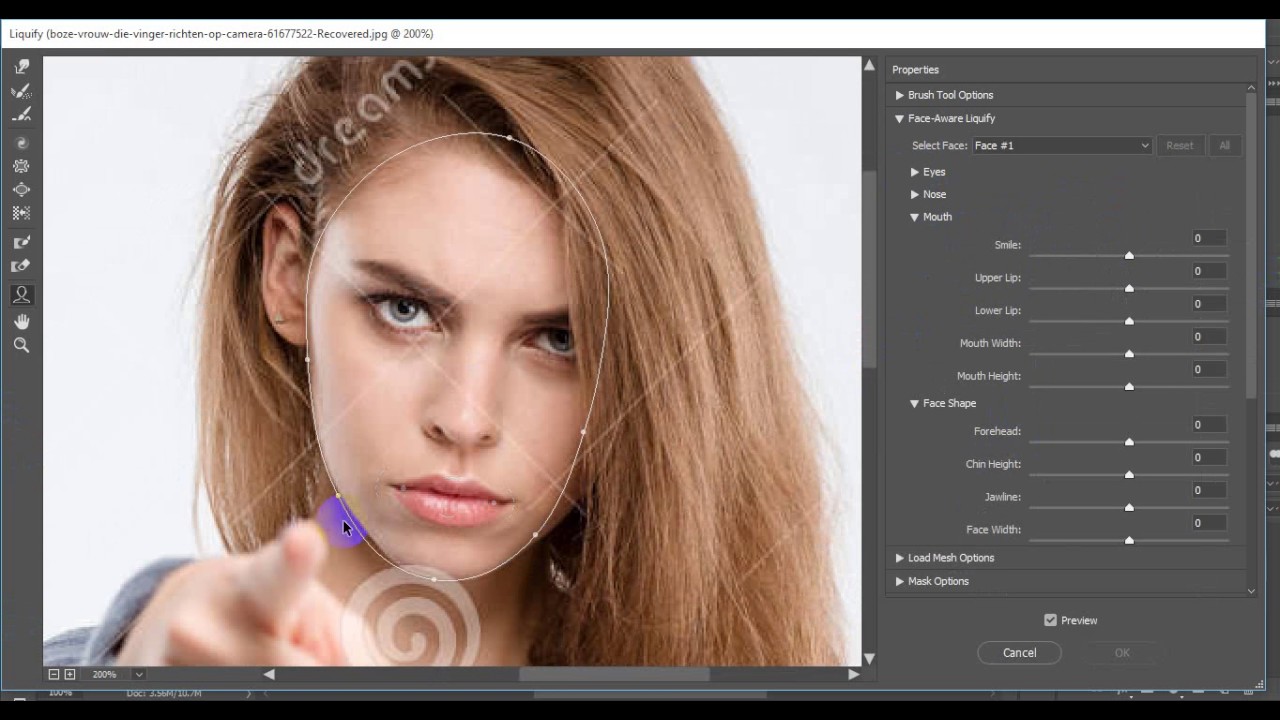
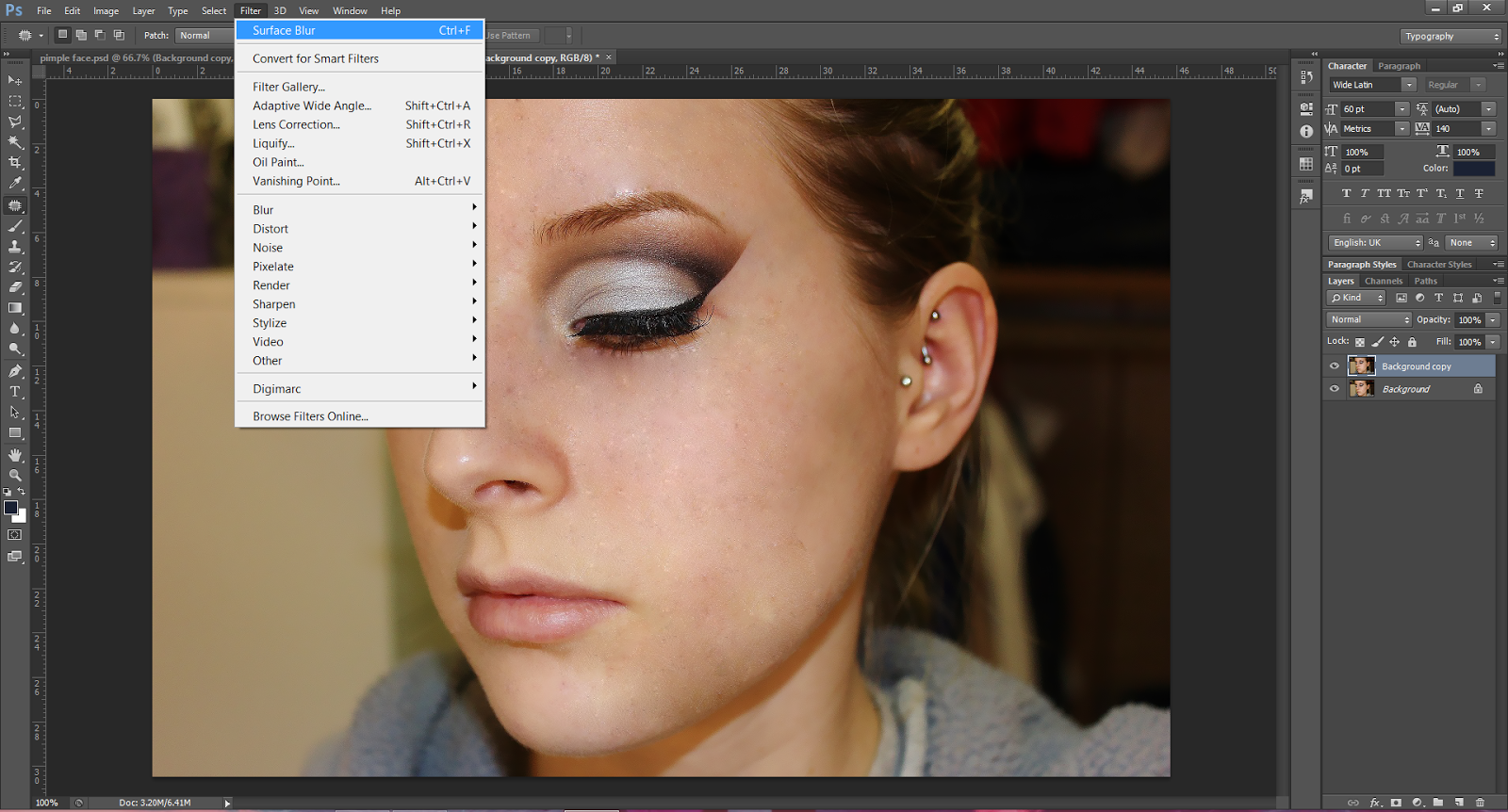 маленькая ремарка и все: У тебя дополнительные возможности включены сразу, у меня -нет. Так вот, пришлось самой искать, так как я заметила, что есть как бы второй слой , основной, а тут прозрачный. Ты позже объясняешь, но уже, как говорится — поздно. Все , остальное супер!
маленькая ремарка и все: У тебя дополнительные возможности включены сразу, у меня -нет. Так вот, пришлось самой искать, так как я заметила, что есть как бы второй слой , основной, а тут прозрачный. Ты позже объясняешь, но уже, как говорится — поздно. Все , остальное супер! (((( Но грудь увеличивать пластикой умею! И Глаза открывать и второй подбородок подтягивать.))))))))))))))))))) Расстраиваюсь, что скоро конец урокам, и прям оттягиваю их конец не выполнением ДЗ.
(((( Но грудь увеличивать пластикой умею! И Глаза открывать и второй подбородок подтягивать.))))))))))))))))))) Расстраиваюсь, что скоро конец урокам, и прям оттягиваю их конец не выполнением ДЗ.